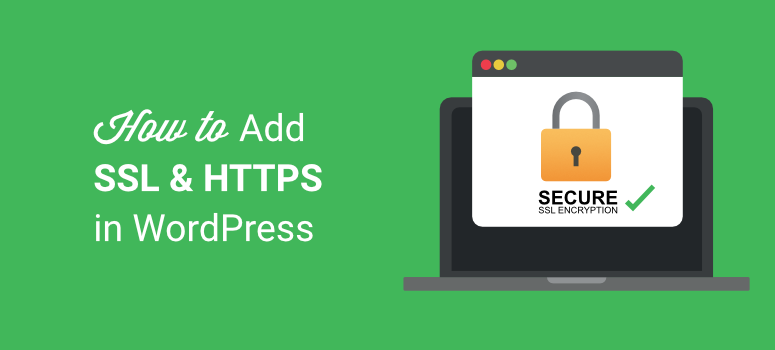
Voulez-vous installer un certificat SSL sur votre site WordPress ? L’installation d’un certificat SSL indique à vos visiteurs qu’ils sont sur une connexion sécurisée. Grâce à lui, vous pouvez renforcer la confiance de vos visiteurs dans votre site web.
Dans ce guide, nous vous montrerons comment ajouter SSL et HTTPs sur votre site.
Voici une table des matières qui vous permettra de naviguer facilement dans cet article :
- Qu’est-ce que SSL et HTTPS ?
- Pourquoi avez-vous besoin de SSL et HTTPS ?
- Utiliser SSL sur votre site WordPress
- Obtenir un SSL gratuit avec votre hébergeur
- Installer le SSL à partir d’un fournisseur tiers
- Installer SSL avec un plugin
- Guide du développeur : Comment ajouter SSL et HTTPS
- FAQ (en anglais)
Qu’est-ce que SSL et HTTPS ?
SSL (Secure Sockets Layer) est une mesure de sécurité standard qui crée un lien crypté entre les navigateurs de vos visiteurs et votre site web.
L’utilisation des protocoles SSL et HTTPS garantit que toutes les données transmises entre votre visiteur et vous restent cryptées. En termes simples, SSL permet une connexion sécurisée entre vous et votre visiteur afin de garantir que seules les personnes autorisées peuvent accéder aux informations soumises sur votre site web.
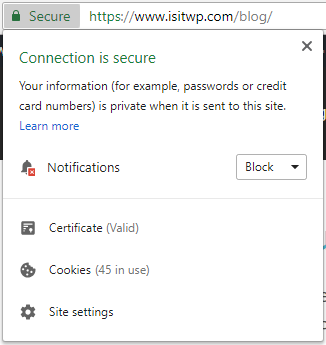
Lorsque vous installez un certificat SSL sur votre site, l’URL de votre site sera préfixée par HTTPs , au lieu de HTTP.
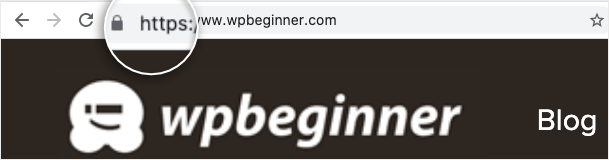
En outre, une petite icône de cadenas vert s’affiche, signalant à vos visiteurs qu’ils sont sur une connexion sécurisée.
Pourquoi avez-vous besoin de SSL et de HTTPS ?
De nombreux propriétaires de sites web pensent à tort que le protocole SSL est réservé aux sites web qui acceptent les paiements en ligne. En réalité, c’est le cas : TOUS les sites web ont besoin d’un certificat SSL.
Voici quelques avantages de l’utilisation du SSL et du HTTPS sur votre site :
1. Performance du site web
Il a été rapporté que les sites web livrés via HTTP/2 sont 50 à 70 % plus performants que les sites livrés via HTTP/1.1.
Pour améliorer les performances et tirer parti de HTTP/2, votre site web doit fonctionner sur HTTPS en raison de la prise en charge par le navigateur.
2. Classement SEO
Google utilise le protocole SSL comme signal de classement dans ses résultats de recherche. Cela signifie qu’en installant le protocole SSL sur votre site et en respectant les meilleures pratiques en matière de référencement, vous avez plus de chances d’obtenir une meilleure position dans les résultats de recherche que vos concurrents qui n’ont pas installé le protocole SSL.
3. Confiance et sécurité
Les indices visuels affichés sur le navigateur de votre visiteur dans le cadre de votre certificat SSL peuvent sembler minimes. Cependant, nombre de vos visiteurs recherchent ces signaux de confiance avant de partager des informations privées avec vous sur votre site web.
En fait, des études montrent que 77 % des visiteurs de votre site web s’inquiètent de l’interception ou de l’utilisation abusive de leurs données en ligne. Et 90 % de vos visiteurs sont plus enclins à faire confiance à un site web qui affiche des indicateurs de sécurité.
L’ajout du protocole SSL est le meilleur moyen de renforcer la confiance dans votre site web et d’encourager vos clients à partager des informations sensibles avec vous sans avoir à s’inquiéter d’une faille de sécurité. Pour en savoir plus sur la manière de sécuriser votre site web, consultez notre guide ultime sur la sécurité de WordPress.
Utiliser SSL sur votre site WordPress
Pour installer le SSL sur votre site, vous devez d’abord obtenir un certificat SSL. Il existe différentes façons de le faire :
1. Obtenir un certificat SSL gratuit auprès de l’hébergeur
Un certificat SSL coûte généralement environ 49,99 $, mais si vous utilisez Bluehost comme fournisseur d’hébergement, vous obtiendrez un certificat SSL gratuit, ainsi qu’un nom de domaine gratuit, lors de l’achat de votre hébergement web. Au total, l’achat ne vous coûtera que 2,75 $ par mois.
Cliquez ici pour réclamer cette offre exclusive de Bluehost “
Dans votre tableau de bord Bluehost, allez dans la section Mes sites ” Sécurité.
Il vous suffit ensuite d’activer l’interrupteur à bascule pour activer le SSL sur votre site. C’est tout. Si vous rencontrez des difficultés lors de l’installation, vous pouvez contacter le service clientèle de votre hébergeur qui vous aidera.
Facile, n’est-ce pas ? Pour les débutants, nous recommandons donc d’utiliser un hébergeur qui propose des certificats SSL gratuits, car il les installera également sur votre site web, ce qui signifie que vous n’avez pas à vous soucier de quoi que ce soit.
Voici une liste des meilleurs hébergeurs WordPress du marché qui proposent un certificat SSL gratuit :
Si vous êtes déjà client de l’un des hébergeurs ci-dessus, vous pouvez demander à leur service clientèle d’activer gratuitement un certificat SSL sur votre site web.
2. Installer un certificat SSL d’un fournisseur tiers
Si votre hébergeur ne propose pas le SSL ou si vous souhaitez utiliser les options d’un tiers, vous pouvez obtenir un certificat SSL à partir de sources telles que :
- Lets Encrypt – Certificats gratuits et économiques
- SSL.com – Protection étendue à partir de 36,75 $ par an
- DigiCert – Certificats de haute sécurité à un large éventail de prix
Une fois que vous avez acheté ou téléchargé votre propre certificat, vous devez le télécharger sur votre site à l’aide de cPanel.
Nous allons vous montrer comment procéder avec Bluehost, mais les étapes sont les mêmes pour la plupart des hébergeurs.
Dans votre compte d’hébergement, ouvrez cPanel et naviguez jusqu’à la section SSL/TLS.
Cliquez sur Générer, visualiser, télécharger ou supprimer des certificats SSL. Cela vous amènera à une nouvelle page où vous pourrez télécharger le certificat.
Vous verrez une option vous permettant de choisir un fichier sur votre ordinateur. Sélectionnez le certificat SSL que vous avez téléchargé depuis votre fournisseur.
Retournez à la page SSL/TLS et ouvrez Gérer les sites SSL.
Cliquez sur Parcourir les certificats et vous verrez tous les certificats installés.
Sélectionnez celui que vous venez de télécharger et cliquez sur le bouton “Utiliser le certificat”. Cela remplira automatiquement les champs donnés avec les informations du certificat. Au bas de la page, cliquez sur le bouton ” Installer le certificat ” et vous aurez terminé.
Vous verrez un message indiquant que votre certificat a été installé avec succès.
3. Installer un certificat SSL avec un plugin
Une autre option simple pour installer le SSL est d’utiliser le plugin Really Simple SSL. Son utilisation est gratuite, mais si vous souhaitez une installation automatique et des certificats haut de gamme, vous pouvez souscrire à la version pro. Vous pouvez utiliser notre code promo Really Simple SSL pour obtenir 15% de réduction.
La première chose à faire est d’installer et d’activer le plugin sur votre site. Vous n’avez jamais installé de plugin WordPress auparavant ? Ne vous inquiétez pas, consultez notre guide sur l’installation d’un plugin WordPress.
Une fois cela fait, visitez la page SSL vraiment simple et vous verrez une option pour activer le SSL.
Une fois activé, le plugin vous donnera une liste de tâches à effectuer pour s’assurer que le certificat fonctionne correctement.
Vous pouvez suivre ces instructions à l’écran pour corriger les erreurs et migrer votre site de HTTP à HTTPs.
Pour en savoir plus, consultez notre test du SSL vraiment simple.
Guide du développeur : Comment configurer WordPress pour utiliser SSL et HTTPS
Si vous utilisez un nouveau site, vous devrez remplacer http par https dans l’URL de votre site. Pour ce faire, allez dans Réglages ” Général et mettez à jour les champs Adresse WordPress et Adresse du site.
Si vous ajoutez le SSL à votre site existant, vous devez rediriger toutes les requêtes HTTP vers HTTPS. Tout ce que vous avez à faire est d’ajouter le code suivant dans votre fichier .htaccess, que vous pouvez trouver dans votre répertoire racine.
<IfModule mod_rewrite.c>
RewriteEngine On
RewriteCond %{SERVER_PORT} 80
RewriteRule ^(.*)$ https://www.yoursite.com/$1 [R,L]
</IfModule>
Veillez à remplacer exemple.com par l’URL de votre site web.
Si vous êtes sur un serveur Nginx, vous devrez ajouter le code suivant à la place :
server {
listen 80;
server_name yoursite.com www.yoursite.com;
return 301 https://yoursite.com$request_uri;
}
Si vous souhaitez également mettre en place le SSL et le HTTPS sur votre zone d’administration WordPress ou sur vos pages de connexion, vous devez configurer le SSL dans le fichier wp-config.php. Ajoutez simplement le code suivant au-dessus de la ligne “That’s all, stop editing !” dans votre fichier wp-config.php :
define('FORCE_SSL_ADMIN', true);
Comment configurer SSL et HTTPS sur des pages spécifiques
Si, pour une raison ou une autre, vous ne souhaitez utiliser le SSL que sur certaines pages de votre site, vous devez installer le plugin WordPress HTTPS (SSL).
Après avoir installé le plugin, vous trouverez le menu HTTPS dans votre tableau de bord d’administration WordPress.
Dans le champ SSL host, vous devez spécifier votre nom de domaine.
Toutefois, si vous utilisez un certificat SSL partagé, vous devrez entrer les informations relatives à l’hôte au lieu de votre nom de domaine.
Si vous utilisez un hôte SSL non traditionnel avec un port différent, vous pouvez indiquer les informations relatives au port dans le champ Port.
Si la case Forcer l’administration SSL est cochée, alors le plugin force WordPress à utiliser HTTPS sur toutes les pages de la zone d’administration.
L’option suivante est Forcer SSL exclusivement. En cochant cette case, vous n’utiliserez SSL que sur les pages pour lesquelles vous avez coché l’option Forcer SSL. Tout le reste du trafic sera dirigé vers l’url HTTP normale.
C’est un excellent choix si vous voulez utiliser SSL sur des pages spécifiques comme le panier d’achat, la caisse, les pages de compte, etc. Une fois que cette option est activée dans les paramètres de votre plugin, vous pouvez aller sur les pages spécifiques où vous voulez utiliser HTTPS.
Ensuite, cochez la case à côté de l’option Secure post.
Et le tour est joué !
Nous espérons que cet article vous a aidé à ajouter le SSL et le HTTPS sur votre site WordPress. Prochainement, nous répondrons aux questions les plus courantes qui nous sont posées sur le SSL.
FAQ sur le SSL et le HTTPS
1. Quel type de données le protocole SSL protège-t-il ?
Lorsque vous visitez l’URL d’un site web, celui-ci envoie des informations au serveur et affiche la page web dans votre navigateur. Les informations que vous envoyez au serveur peuvent être l’URL d’un site web, un nom d’utilisateur/mot de passe, les détails d’une carte de crédit, des informations personnelles, l’adresse électronique, etc. Ces données sont privées et doivent être traitées avec tact.
2. Qu’arrive-t-il à mon site web sans SSL ?
Si vous n’avez pas mis en place de certificat SSL, les visiteurs de votre site verront apparaître un avertissement comme celui-ci :
Le message d’erreur “Votre connexion n’est pas privée” ou quelque chose de similaire apparaît parce que le navigateur, tel que Google ou Firefox, a marqué votre site comme non sécurisé ou non fiable.
Sans SSL, votre site web peut être attaqué ou détourné, ce qui signifie que vous pouvez perdre vos informations importantes. Les pirates utilisent ces informations pour faire chanter les utilisateurs. Il est obligatoire de protéger votre site web sous le protocole HTTPS en ajoutant un certificat SSL.
3. Qui peut délivrer un certificat SSL ?
Un certificat SSL ne peut être délivré que par une autorité certifiée, reconnue pour fournir des certificats SSL aux sites web, comme les sociétés SSL.
4. Y a-t-il des changements que je peux voir sur mon site lorsque j’installe SSL ?
Lorsque le certificat SSL est ajouté à votre site, vous verrez un cadenas et HTTPS avec l’URL de votre site.
Si le certificat SSL n’est pas ajouté avec succès, vous verrez toujours l’ancien protocole HTTP, qui n’est pas sûr. Les navigateurs web les plus populaires, comme Google Chrome, ont abandonné les sites qui utilisent encore le protocole HTTP. Si vous essayez d’accéder à un site sans certificat SSL, vous risquez de voir apparaître une erreur dans votre navigateur Google Chrome.
4. Puis-je exploiter mon site web sans SSL ?
Bien qu’un certificat SSL soit obligatoire pour tous les sites web, vous devez savoir que si votre site web gère des paiements en ligne, des connexions/enregistrements d’utilisateurs, des adhésions, etc. Dans le cas contraire, vos données et celles des utilisateurs de votre site seront gravement menacées.
Parfois, les services tiers qui gèrent les paiements vous informent également d’installer SSL/HTTP sur votre site web pour éviter d’être piraté. C’est le cas lorsque votre site reçoit des paiements à l’aide d’un service en ligne tel que PayPal ou Stripe.
5. Quels sont les principaux avantages d’un certificat SSL ?
Voici pourquoi vous avez besoin d’un certificat SSL :
- Il valide votre identité en ligne et assure à vos utilisateurs que votre site web mérite qu’on y consacre du temps.
- Vos utilisateurs peuvent effectuer des paiements sans se soucier de la sécurité.
- Google prend en charge les sites web dont le protocole SSL/HTTPs est activé. Les sites dotés du protocole SSL/HTTPs seront également mieux classés dans les moteurs de recherche que les sites utilisant l’ancien protocole HTTP.
6. Quel est le coût d’un certificat SSL ?
Il existe de nombreux fournisseurs de certificats SSL sur le marché. Tous ces fournisseurs sont autorisés et peuvent proposer des prix différents. Le prix varie entre 49 et 199 dollars par an, en fonction des services offerts par la société SSL.
Certains des fournisseurs de certificats SSL les plus populaires proposent également des services complémentaires tels que l’installation du certificat SSL sur votre site web. Ces services s’accompagnent de frais supplémentaires pour l’utilisateur.
Par exemple, un certificat SSL de GoDaddy est proposé à partir de 2,49 $/mois, ce qui est la meilleure offre pour un site unique. Ils aident également à installer le certificat SSL sur votre domaine.
Comment résoudre les problèmes de contenu mixte causés par SSL ?
Lorsque vous migrez de HTTP à HTTPs, il y a des chances que quelques pages, en particulier les anciennes, restent sur des URL HTTP.
Vous pouvez résoudre ces problèmes à l’aide du plugin Really Simple SSL ou du plugin SSL Insecure Content Fixer.
Ces plugins vous guideront à travers les étapes nécessaires pour résoudre les problèmes. L’avertissement “Ce site n’est pas sécurisé” sera alors supprimé de votre site. Vous verrez le cadenas et “https://” dans votre barre d’adresse.
Pour plus de détails, nous vous recommandons de suivre ce guide de WPBeginner pour résoudre l’erreur de contenu mixte dans WordPress.
C’est tout ce que nous avons pour vous aujourd’hui. Vous pouvez également consulter nos autres guides :
- Comment renforcer votre site WordPress pour empêcher les pirates d’y pénétrer
- 9 meilleurs plugins de sécurité WordPress comparés
- Comment sauvegarder facilement votre site WordPress (étape par étape)
Ces guides vous aideront à améliorer la sécurité de votre site web.
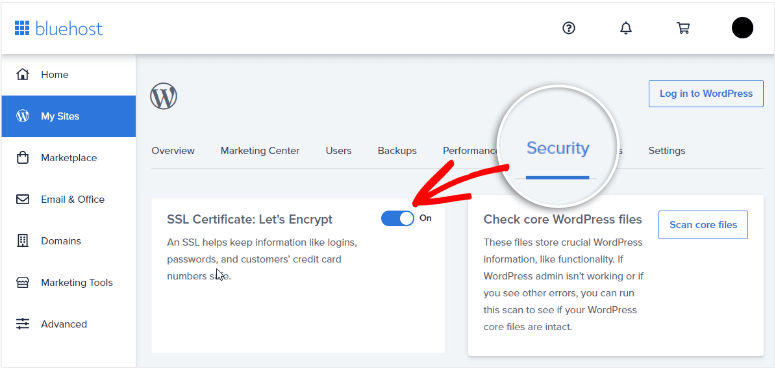
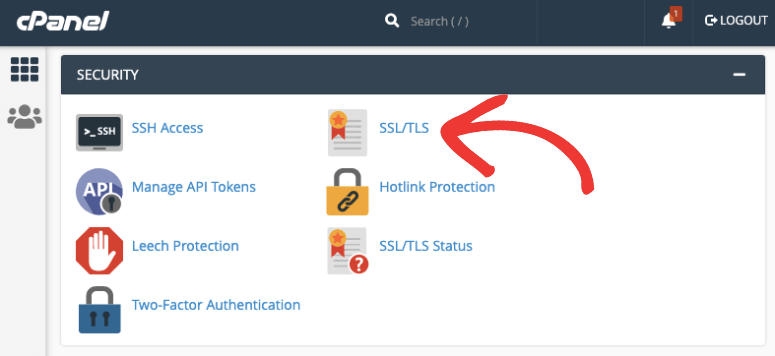
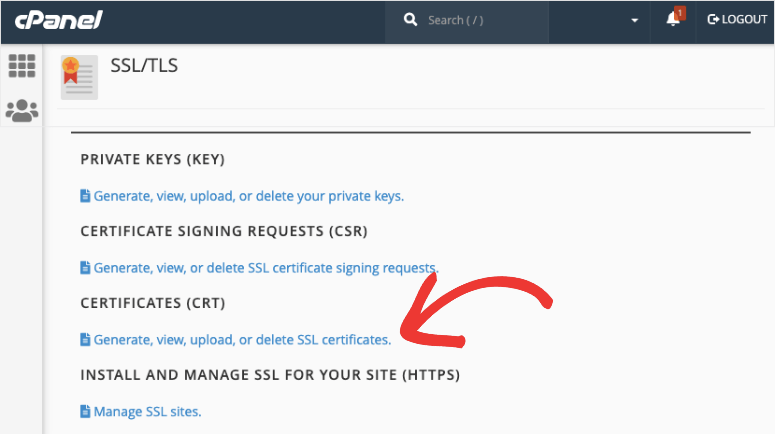
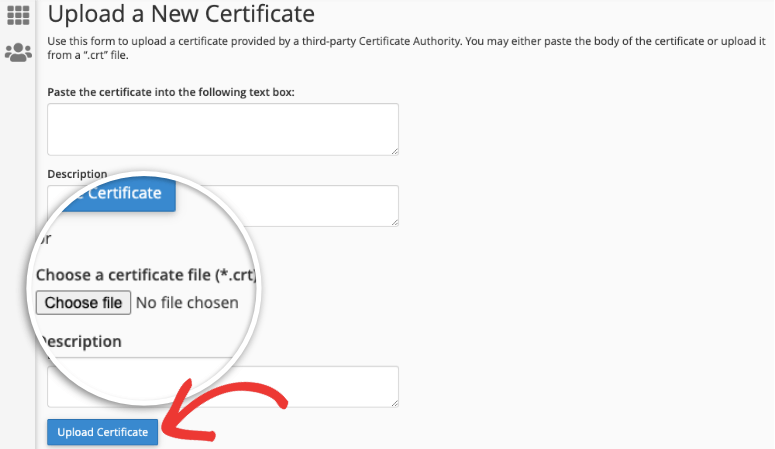
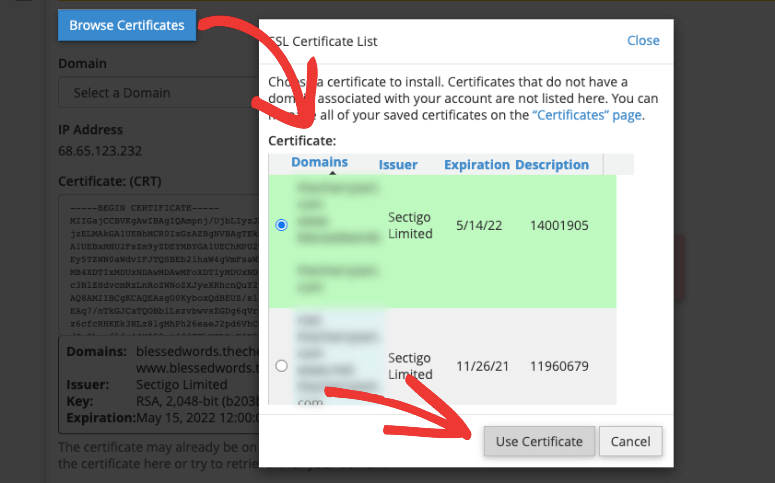
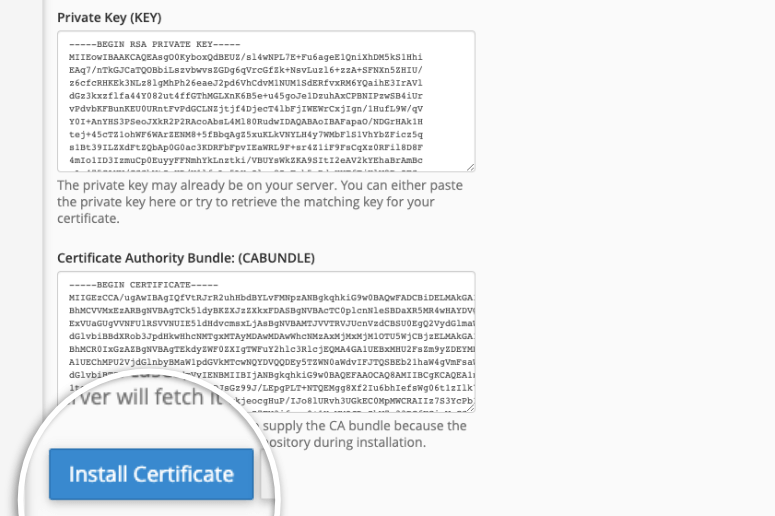
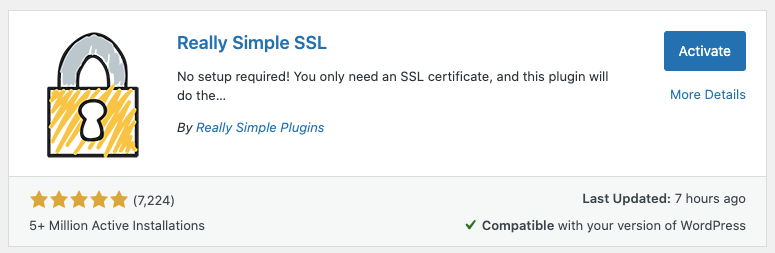
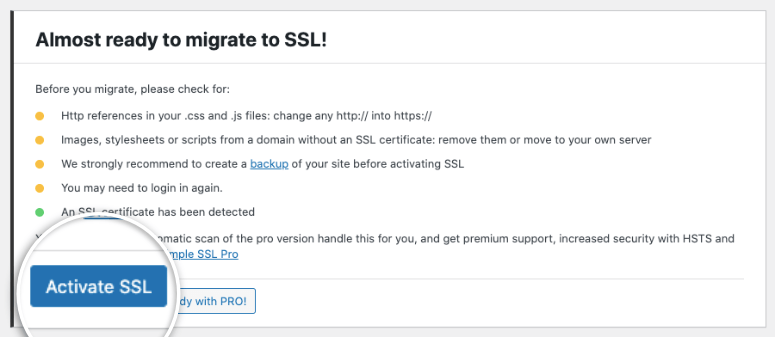
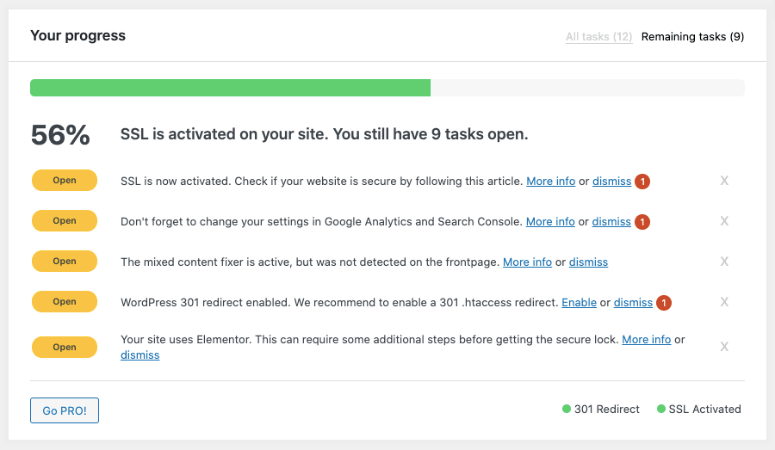
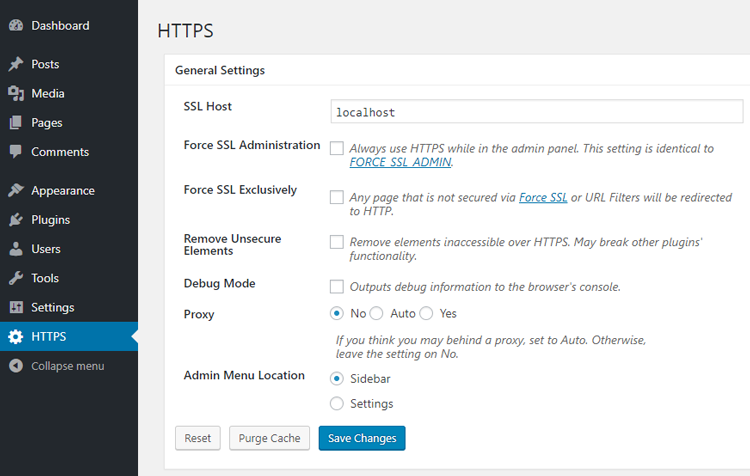
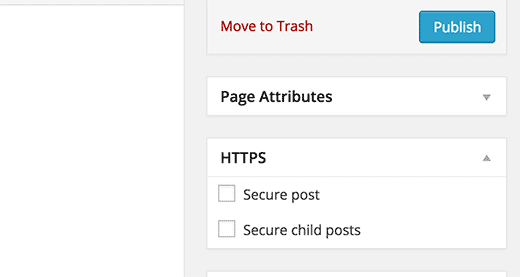
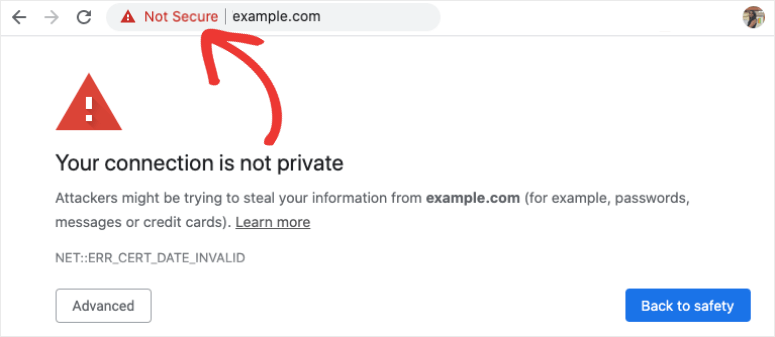
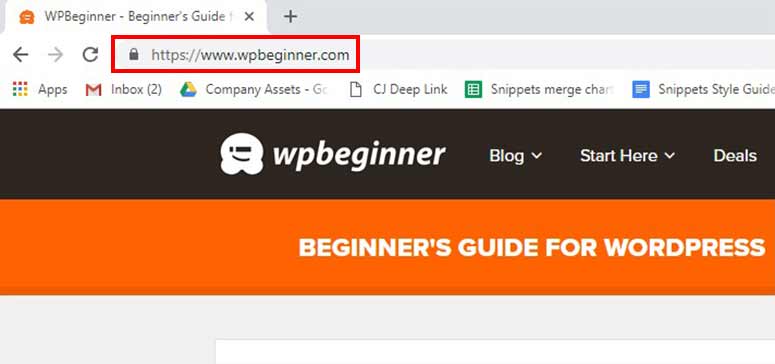
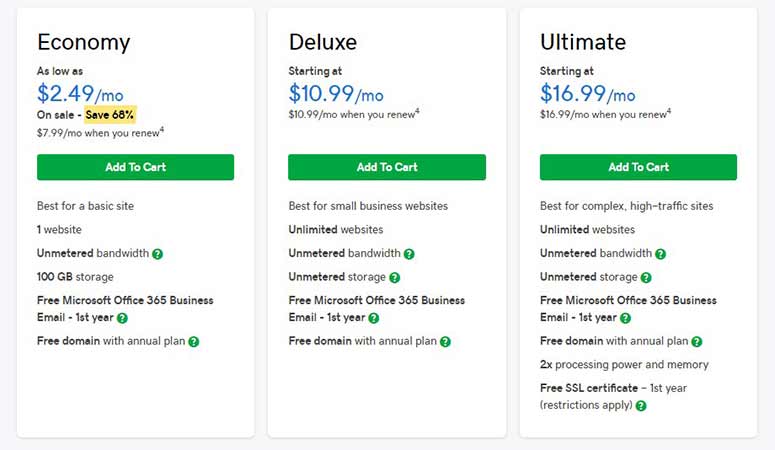
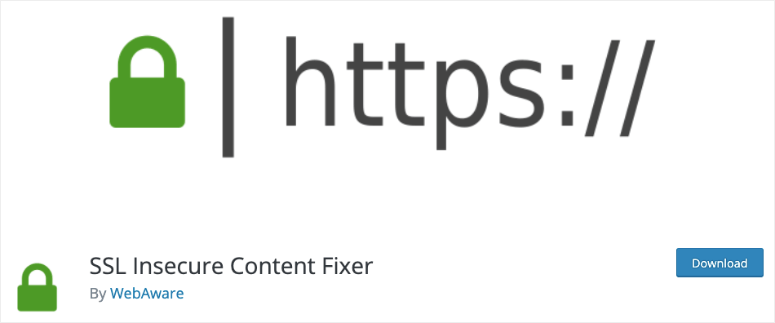

Commentaires laisser une réponse